[PHOTOSHOP] Tutorial détourage avec l'outil Plume
Tutorial détourage avec l'outil Plume [PHOTOSHOP] - Ressources - Graphisme
Marsh Posté le 20-05-2002 à 19:10:24
ben c est pas dur ça.......................?????????????? ![]()
![[:the%20leon] [:the%20leon]](https://forum-images.hardware.fr/images/perso/the%20leon.gif)
Marsh Posté le 20-05-2002 à 19:22:36
![]()
![]()
![]()
moi je me sers parfois de ca pour dessiner
mais des fois je n'ai pas les poignées quand je veux
exemple un point d'ancrage, un deuxieme, comment jez fais si je veux une poignée pour les deux points, est-ce impossible ??
Marsh Posté le 20-05-2002 à 19:37:50
Alt + Clic sur le dernier point d'ancrage avec l'outil Conversion de point d'ancrage et tu tires la courbe.
Marsh Posté le 20-05-2002 à 19:38:18
merci pour les explications, c'était pas evident ![]()
![]()
---------------
J'te crache ma rasade sur ta façade
Marsh Posté le 20-05-2002 à 19:41:43
oui ....tu laisse ton curseur sur l outil plume dans la barre outil et tu clique en laissant appuyé et tu choisis la plume avec un + a coté et tu rajoute un point ou plus ![]()
![[:the%20leon] [:the%20leon]](https://forum-images.hardware.fr/images/perso/the%20leon.gif)
Marsh Posté le 20-05-2002 à 19:42:49
Merci bcp, je vais m'entrainer car j'avoue que je suis une burnes pour cet outil malgré le fait que j'y ai pasé beaucoup de temps ![]()
---------------
Topic A7N8X - Topic UX32VD
Marsh Posté le 09-04-2003 à 16:50:37
ReplyMarsh Posté le 09-04-2003 à 17:49:16
| JoFission a écrit : Ca mérite un up,non ? |
auh non ![[:frenzy] [:frenzy]](https://forum-images.hardware.fr/images/perso/frenzy.gif)
ps: regarde le smiley en haut a gauche
Message édité par frenzy le 09-04-2003 à 17:50:16
Marsh Posté le 09-04-2003 à 18:57:26
| Frenzy a écrit : |
![[:romje] [:romje]](https://forum-images.hardware.fr/images/perso/romje.gif)
---------------
The NeXt Vortex => www.nextvortex.net
Marsh Posté le 14-10-2007 à 10:52:13
Bonjour
Je possède la version 3 de Photoshp ("offerte" avec l'ordinateur, que j'ai acheté il y a deux ans). Je ne treouve pas l'outil plume... Est-ce parce que ma version est trop ancienne ? Ou alors, cet outil est caché et je suis incapable de le trouver ?
Si la version est trop ancienne, faut-il obligatoirement payer pour la mettre à jour ? Ce serait dommage pour un seul outil...
Merci
Sujets relatifs:
- Photoshop US/FR
- [photoshop] faire comme ça...
- Tutorial pour la peinture en 3D !
- transparence pas belle sous photoshop
- je viens de passer de Paint Shop Pro a Photoshop
- Photoshop 6 fait planter ma machine sec !
- Computer Arts spécial n° 15 " 100% Photoshop " CONCOURS
- Imprimer sans marge avec une Epson photo 810 sous photoshop ?
- Photoshop 5 et 6 !!
- transparence dans photoshop...

![[:blueflag] [:blueflag]](https://forum-images.hardware.fr/images/perso/blueflag.gif)
Marsh Posté le 20-05-2002 à 18:07:18
ETAPE 1


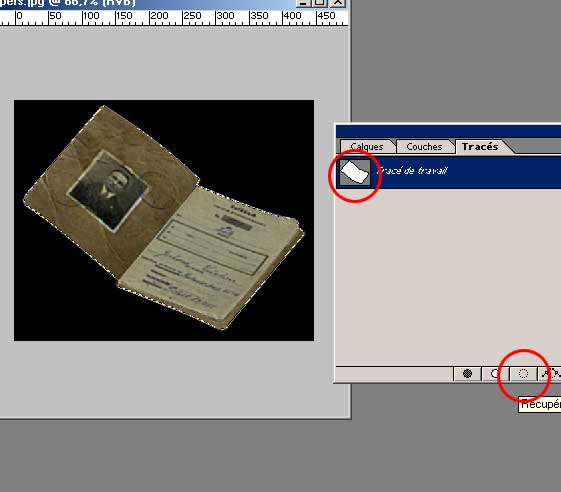


On commence par faire un tracé avec l'outil Plume (touche de raccourci P).
Le premier clic détermine le premier point d'ancrage du tracé, pour faire une courbe, il faut cliquer un peu plus loin et laisser appuyé pour modifier la courbe de Bézier*.
A noter que le tracé n'est pas une modification de l'image elle même : ce n'est pas un trait physique sur le calque mais plutôt une sorte de calque spécial qui peut servir par exemple pour faire une sélection par la suite.
ETAPE 2
Vous pouvez éditer une courbe de Bézier en utilisant les poignées de la courbe grâce à l'outil surligné ci-dessous.
ETAPE 3
Continuez votre détourage de la même façon autour du reste de l'image. Vous remarquerez que si vous appliquez une courbe de Bézier, le segment suivant de votre tracé aura lui aussi une courbe par défaut. Pour l'éviter, il suffit de cliquer avec l'outil Plume et avec la touche Alt enfoncée pour supprimer la poignée, permettant ainsi de faire un segment droit.
Après quelques tâtonnements, cette technique s'avère particulièrement utile pour les détourages complexes, irréalisables avec des outils comme le lasso polygonal ou la baguette magique.
Une fois votre tracé complet -c'est-à-dire que vous avez bouclé en atteignant votre point d'ancrage initial- vous pouvez vous rendre dans votre palette Tracés, comme illustré ci-dessous.
L'icône en forme de cercle pointillé permet de récupérer une sélection à partir du tracé sélectionné dans cette palette. Pensez bien à désélectionner le tracé en recliquant dessus dans la palette Tracés après avoir récupéré votre sélection.
ETAPE 4
Maintenant que votre détourage est effectué, il vous suffit de revenir sur votre palette de Calques et d'appuyer sur Ctrl + J pour créer un nouveau calque à partir de votre sélection.
En cachant le calque du fond, vous vous retrouvez avec votre objet parfaitement détouré, prêt à être utilisé facilement dans n'importe quelle composition !
Bonnes créations !
---
* Courbe de Bézier, du nom de son créateur : Pierre Bézier dans les années 60.
http://rocbo.chez.tiscali.fr/Max/c [...] bezier.htm
Message édité par fastclemmy le 06-04-2002 à 18:04:20